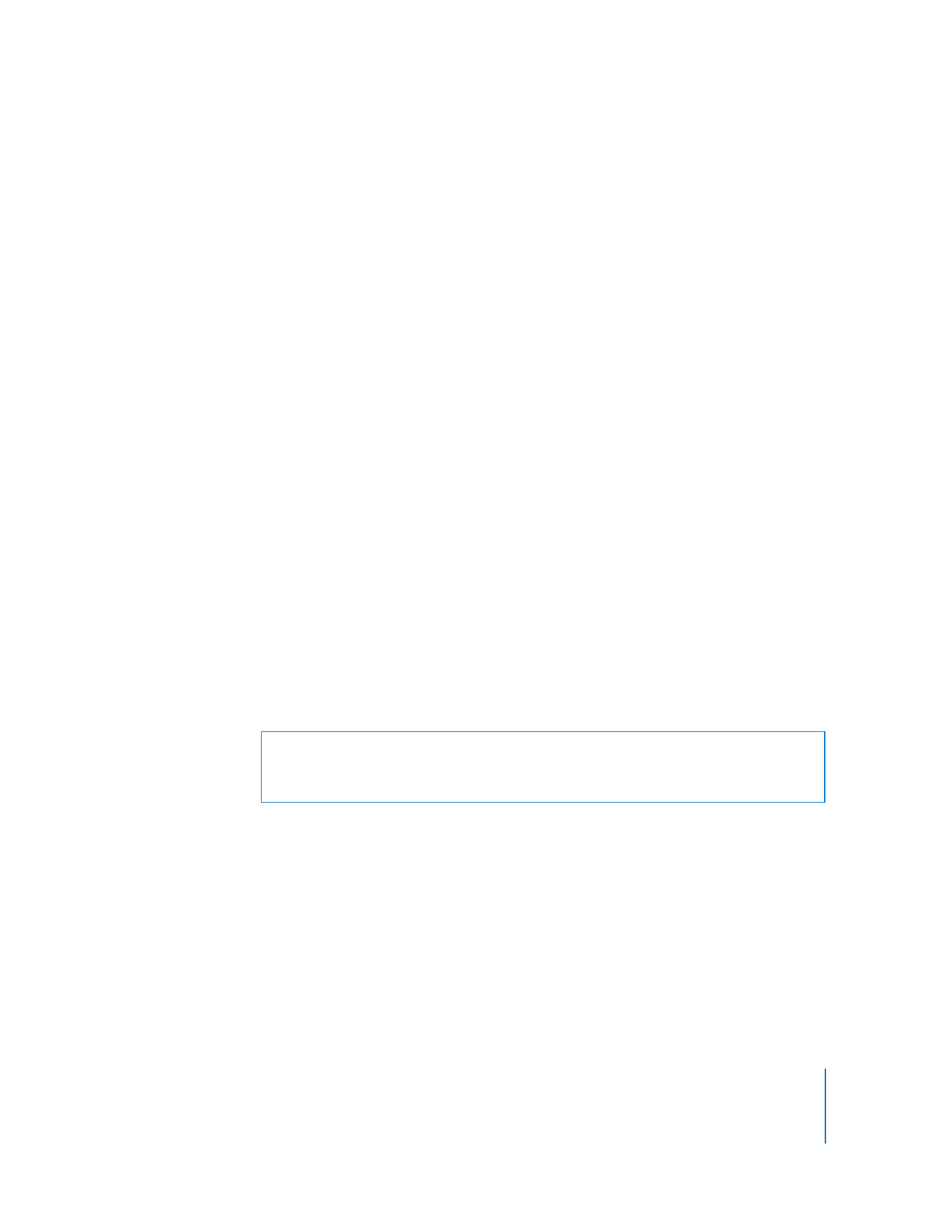
Création d’un programme d’installation client personnalisé
Pour installer le logiciel client Apple Remote Desktop sur plusieurs ordinateurs, servez-
vous de l’application d’administration, Remote Desktop, pour créer un programme
d’installation client personnalisé. Le programme d’installation client personnalisé ins-
talle le logiciel système Apple Remote Desktop, mais il peut également créer des noms
d’utilisateur et des mots de passe sur l’ordinateur client avec les autorisations Apple
Remote Desktop déjà affectées. Vous utiliserez un assistant pour créer un paquet d’ins-
tallation client personnalisé. Toutes les valeurs définies dans ce programme d’installa-
tion s’appliqueront à tous les ordinateurs recevant l’installation.
Lors de la création d’un programme d’installation personnalisé, vous pourrez créer de
nouveaux noms d’utilisateur et mots de passe administrateur Apple Remote Desktop,
ainsi que définir automatiquement les autorisations d’accès et préférences Apple
Remote Desktop.
Pour créer le programme d’installation client :
1
Ouvrez Remote Desktop.
2
Choisissez Fichier > Créer un programme d’installation client.
L’Assistant réglages du programme d’installation personnalisé s’ouvre.
3
Optez pour la création d’un programme d’installation personnalisé et cliquez sur
Continuer.
Si vous n’optez pas pour la création d’un programme d’installation personnalisé, vous
pouvez générer un programme d’installation de base ne définissant aucune préfé-
rence sur l’ordinateur client.
AVERTISSEMENT :
les paquets d’installation personnalisés créant des noms d’utilisa-
teur contiennent des données sensibles de mots de passe. Prenez soin de stocker et
de transmettre ces paquets d’installation personnalisés de manière sûre.
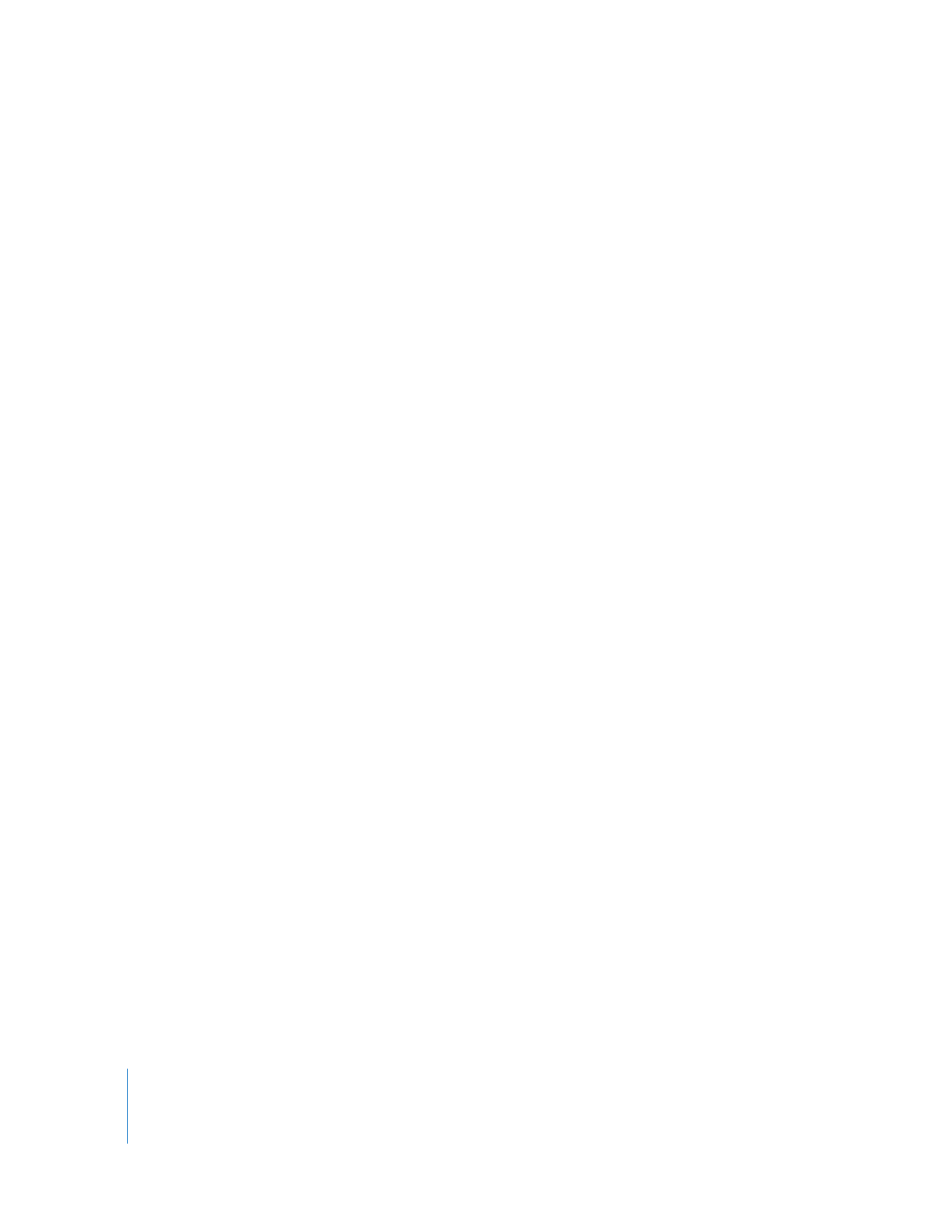
50
Chapitre 3
Installation d’Apple Remote Desktop
4
Cliquez sur Continuer pour poursuivre la création d’un programme d’installation
personnalisé.
5
Choisissez si le partage Remote Desktop doit avoir lieu au démarrage du système.
Cela change le réglage de la sous-fenêtre Partage des Préférences Système.
6
Choisissez si l’icône Apple Remote Desktop doit être affichée ou non dans la barre
des menus.
7
Cliquez sur Continuer.
8
Choisissez si vous devez créer ou non un nouvel utilisateur pour la connexion à
Apple Remote Desktop. Cliquez sur Continuer.
Un nouveau compte d’utilisateur peut être créé afin d’accorder des autorisations
administrateur Apple Remote Desktop. La création d’un nouveau compte d’utilisateur
n’entraîne pas le remplacement de ceux existants ni la modification de leurs mots de
passe.
Si vous décidez de ne pas créer de nouveau compte d’utilisateur, passez directement à
l’étape 10 après avoir cliqué sur Continuer.
9
Ajoutez un utilisateur en cliquant sur Ajouter et en saisissant les informations adéquates.
Cliquez sur OK après l’ajout de chaque utilisateur, puis sur Continuer lorsque vous êtes
prêt à poursuivre.
10
Déterminez si vous souhaitez affecter des autorisations d’accès administrateur
Apple Remote Desktop aux groupes Services d’annuaire.
Si vous choisissez de faire cela, sélectionnez « Activer l’administration basée sur le
répertoire ».
Consultez « Accès administrateur à Apple Remote Desktop avec Services de répertoire »
à la page 72 pour plus d’informations sur l’utilisation de cette méthode afin d’accorder
l’accès administrateur à Apple Remote Desktop.
11
Déterminez si vous souhaitez affecter des autorisations d’accès administrateur
Apple Remote Desktop à des utilisateurs spécifiques. Cliquez sur Continuer.
Si vous décidez de ne pas attribuer d’autorisations d’accès administrateur, passez à
l’étape 14.
12
Cliquez sur Ajouter pour désigner un utilisateur destiné à recevoir les autorisations
d’accès Apple Remote Desktop.
13
Entrez son nom abrégé et définissez les autorisations comme désiré.
Pour plus d’informations, consultez la rubrique « Accès administrateur à Apple Remote
Desktop » à la page 67.
Cliquez sur OK après l’ajout de chaque utilisateur, puis sur Continuer lorsque vous êtes
prêt à poursuivre.
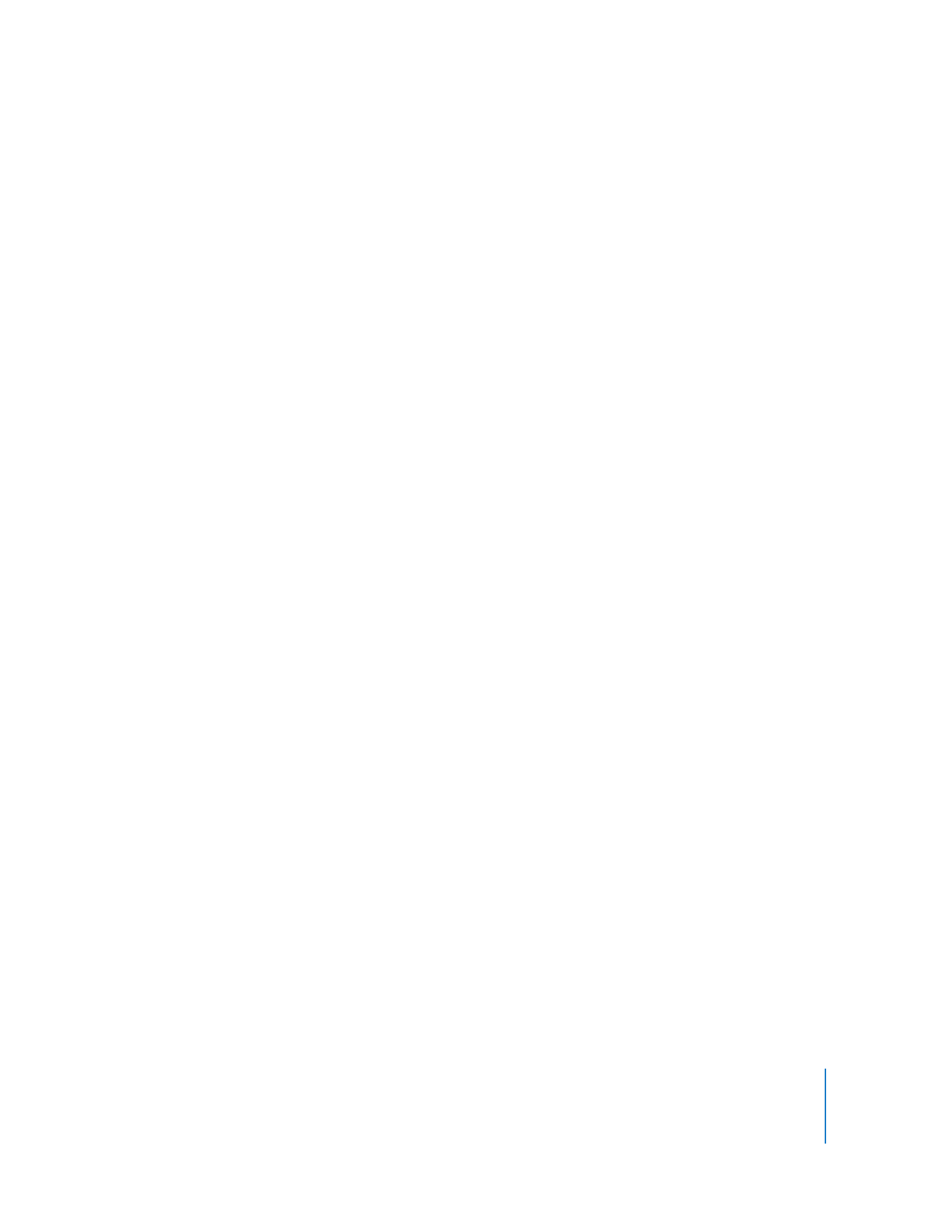
Chapitre 3
Installation d’Apple Remote Desktop
51
14
Choisissez si vous voulez autoriser un contrôle temporaire d’invités en demandant des
autorisations sur les ordinateurs clients.